Ako vykonať nastavenie bezdrôtovej siete LAN pomocou pripojenia WCN (systém Windows)
Identifikátor najčastejšej otázky: 8201020400
Dátum vydania: 07 decembra 2010
Riešenie:
Bezdrôtové nastavenie
Pre konfiguráciou bezdrôtových nastaveníREFERENCIE
Uistite sa, že počítač a prístupový bod, prípadne smerovač, sú pripojené.
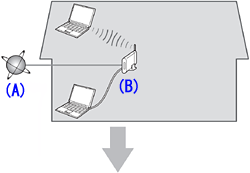
Po overení pripojenia podľa uvedeného postupu pridajte (pripojte) zariadenie k sieti.
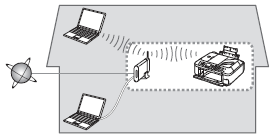
(A) Internet
B: Prístupový bod alebo bezdrôtový smerovač atď.
- Poznámky k bezdrôtovému pripojeniu
- Konfigurácia, funkcie smerovača, inštalačné postupy a nastavenia zabezpečenia sieťového zariadenia sa líšia v závislosti od prostredia vášho systému. Podrobnejšie informácie sa dozviete v príručke k zariadeniu alebo od jeho výrobcu.
- Skontrolujte, či vaše zariadenie podporuje protokol IEEE802.11n/g/b.
- Pri inštalácii v kancelárii sa obráťte na svojho správcu siete.
- Ak sa pripojíte k sieti, ktorá nie je zabezpečená bezpečnostnými prostriedkami, vystavujete sa riziku zverejnenia svojich osobných informácií tretej strane.
- Zariadenie nemožno používať s použitím káblového a bezdrôtového pripojenia súčasne.
- Ak sa zobrazí chybová správa alebo ak máte problémy so sieťovým pripojením, pozrite si vytlačenú príručku: Riešenie problémov nastavenia siete.
- Pri používaní smerovača pripojte zariadenie aj počítač na stranu LAN (rovnaký segment siete).
REFERENCIE
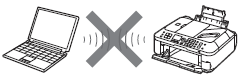
Pripojenie „Ad-hoc“, ktoré vytvára priame pripojenie k počítaču prostredníctvom bezdrôtového pripojenia bez použitia prístupového bodu, nie je podporované.
Bezdrôtové nastavenie pomocou WCN (Windows Connect Now)
REFERENCIE
Zariadenie podporuje „WCN-UFD“.
- Spoločnosť Canon nepreberá žiadnu zodpovednosť za akékoľvek škody alebo stratu údajov uložených na pamäťovej jednotke USB typu Flash bez ohľadu na príčinu, dokonca aj v rámci záručnej doby.
- Prevádzku nemožno zaručiť u všetkých typov pamäťových jednotiek USB typu Flash. Pamäťové jednotky USB typu Flash s bezpečnostnými nastaveniami sa nesmú používať.
Windows 7 -> Prejdite na 1-A
Windows Vista -> Prejdite na 1-B
- 1-A Windows 7
(1) Kliknite na položky [Start/Štart] > [Control Panel/Ovládací panel] > [View network status and tasks/Zobraziť stav siete a úlohy] > [Manage wireless networks/Správa bezdrôtových sietí].
(2) Vyberte názov siete (SSID), pravým tlačidlom naň kliknite a vyberte položku [Properties/Vlastnosti].
(3) Vyberte položku [Copy this network profile to a USB flash drive/Tento sieťový profil kopírovať na pamäťovú jednotku USB].
Dokončite nastavenia na počítači podľa pokynov na obrazovke.
(4) Prejdite na 2.
- 1-B Windows Vista
(1) V ponuke Štart systému Windows zvoľte položku [Network/Sieť], potom v ponuke kliknite na [Add a wireless device/Pridať bezdrôtové zariadenia].
(2) Kliknite na možnosť [Chcem pridať bezdrôtové zariadenie alebo počítač, ktorý nie je v zozname, pomocou pamäťovej jednotky typu Flash].
(3) Kliknite na [Pridať zariadenie alebo počítač pomocou pamäťovej jednotky typu Flash].
(4) Vyberte názov siete (SSID), potom kliknite na tlačidlo [Next/Ďalej].
Dokončite nastavenia na počítači podľa pokynov na obrazovke.
(5) Prejdite na 2.
2. 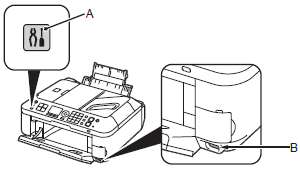
(1) Stlačením tlačidla [Setup/Nastavenie] (A) vyberte položku [Wireless LAN setup/Inštalácia bezdrôtovej siete] a potom stlačte tlačidlo [OK].
(2) Vyberte položku [Other setup/Iné nastavenie] a stlačte tlačidlo [OK].
(3) Vyberte možnosť [WCN], potom stlačte tlačidlo [OK].
(4) Pripojte pamäťovú jednotku USB k portu priamej tlače (konektor USB) (B) na prednej pravej strane zariadenia, potom stlačte tlačidlo [OK].
(5) Po dokončení konfigurácie nastavení bezdrôtovej siete sa zobrazí obrazovka Stlačte tlačidlo [OK] a odpojte pamäťovú jednotku USB.
Inštalácia softvéru (Sieťové pripojenie)
Ak chcete používať zariadenie po jeho pripojení k počítaču, na pevný disk počítača musíte skopírovať (nainštalovať) softvér vrátane ovládačov. Inštalačný proces trvá asi 20 minút. (Doba inštalácie sa líši v závislosti od výpočtového prostredia a počtu inštalovaných aplikácií.)DÔLEŽITÉ
- Pred začatím inštalácie ukončite všetky aplikácie.
- Prihláste sa ako správca (alebo ako člen skupiny správcov).
- Ak funkcia firewallu vášho zabezpečovacieho softvéru zobrazí hlásenie s upozornením, nastavte bezpečnostný softvér tak, aby vždy povolil prístup.
REFERENCIE
- Easy-WebPrint EX
Easy-WebPrint EX je softvér na webovú tlač, ktorý sa inštaluje do počítača pri inštalácii dodávaného softvéru. Na použitie softvéru sa vyžaduje program Internet Explorer 7 alebo novší (Windows). Na inštaláciu je potrebné pripojenie k Internetu.
1. 
Zapnite počítač a potom vložte disk [Setup CD-ROM/Inštalačný disk CD-ROM] do jednotky CD-ROM.
Inštalačný program sa spustí automaticky.
REFERENCIE
- Ak sa program nespustí automaticky, na disku CD-ROM dvakrát kliknite na ikonu [Computer/Počítač] alebo [My Computer/Tento počítač], potom dvakrát kliknite na MSETUP4.EXE.
2. Windows 7/Windows Vista
Windows XP -> 3 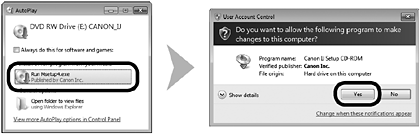
Kliknite na súbor [Run Msetup4.exe/Spustiť Msetup4.exe] na obrazovke automatického spustenia, potom kliknite na položku [Yes/Áno] alebo [Continue/Pokračovať] v dialógovom okne kontroly používateľského konta.
Ak sa znovu zobrazí dialógové okno [User Account Control/Kontrola používateľských kont], kliknite na tlačidlo [Yes/Áno] alebo [Continue/Pokračovať].
3.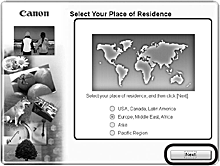
Zvoľte vaše bydlisko a kliknite na možnosť [Next/Ďalej].
REFERENCIE
- Ak sa zobrazí obrazovka [Select Language/Výber jazyka], vyberte jazyk a kliknite na položku [Next/Ďalej].
4.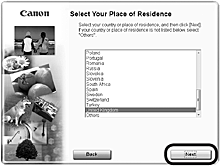
Zvoľte krajinu alebo región a kliknite na [Next/Ďalej].
5.
Kliknite na položku [Easy Install/Jednoduchá inštalácia].
Nainštalujú sa ovládače, aplikačný softvér a elektronické príručky.
REFERENCIE
- Ak chcete zvoliť konkrétne položky na inštaláciu, kliknite na tlačidlo [Custom Install/Vlastná inštalácia].
6.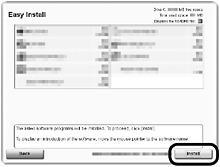
Kliknite na tlačidlo [Install/Inštalovať].
7.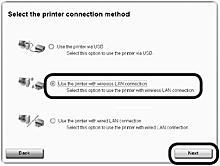
Vyberte položku [Use the printer with wireless LAN connection/Používať tlačiareň cez bezdrôtové pripojenie k sieti LAN], potom kliknite na položku [Next/Ďalej].
V inštalácii softvéru pokračujte podľa pokynov na obrazovke.
8.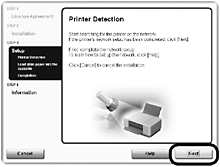
Po zobrazení obrazovky [Printer Detection/Rozpoznanie tlačiarne] kliknite na tlačidlo [Next/Ďalej].
REFERENCIE
- Ak sa namiesto vyššie zobrazenej obrazovky zobrazí obrazovka [Printer Connection/Pripojenie tlačiarne], v kroku 7 ste spôsob pripojenia nezvolili správne.
- Kliknite na tlačidlo [Cancel/Zrušiť] a začnite znovu od kroku 5, potom v kroku 7 vyberte metódu pripojenia.
9.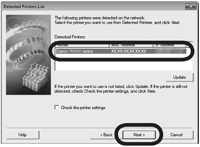
Keď sa zobrazí dialógové okno [Detected Printers List/Zoznam rozpoznaných tlačiarní], zvoľte zariadenie [Canon xxx series/Canon séria xxx] a kliknite na tlačidlo [Next/Ďalej].
REFERENCIE
- Ak sa zobrazí dialógové okno [Check Printer Settings/Skontrolujte nastavenia tlačiarne] alebo sa zariadenie nezobrazí v dialógovom okne [Detected Printers List/Zoznam rozpoznaných tlačiarní], naštudujte si časť Riešenie problémov s konfiguráciou siete v tlačenej príručke.
10.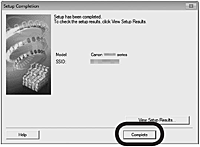
Keď sa zobrazí dialógové okno [Setup Completion/Dokončenie inštalácie], kliknite na tlačidlo [Complete/Dokončiť].
Nainštalujte softvér (informácie)
1.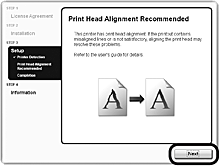
Kliknite na tlačidlo [Next/Ďalej].
V inštalácii softvéru pokračujte podľa pokynov na obrazovke.
- Dôležité informácie pre inštaláciu
- Ak sa sériové číslo nezobrazí na registračnej obrazovke, zadajte číslo, ktoré nájdete vo vnútri zariadenia.
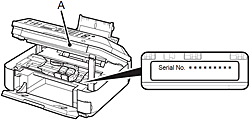
DÔLEŽITÉ
- Ak je napájanie zapnuté, držiak kazety FINE sa po otvorení skenovacej jednotky (krytu) (A) pohne.
REFERENCIE
- Obrazovka [User Registration/Registrácia používateľa] sa zobrazí len pri výbere možnosti [Europe, Middle East, Africa/Európa, Blízky Východ, Afrika] na obrazovke [Select Your Place of Residence/Vyberte oblasť, v ktorej sa nachádzate].
- Ak sa zobrazí obrazovka [Extended Survey Program/Program rozšíreného prieskumu]
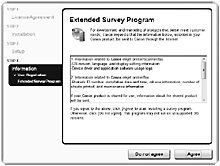
Ak súhlasíte s programom rozšíreného prieskumu, kliknite na položku [Agree/Súhlasím].
Ak kliknete na položku [Do not agree/Nesúhlasím], [Extended Survey Program/Program rozšíreného prieskumu] sa nenainštaluje. (Funkčnosť zariadenia to neovplyvní.)
2.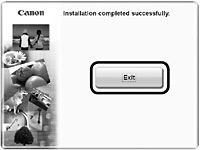
Aby ste dokončili inštaláciu, kliknite na tlačidlo [Exit/Skončiť].
3.
Automaticky sa spustí [Solution Menu EX].
Vyberte disk [Setup CD-ROM/Inštalačný disk CD-ROM] a uložte ho na bezpečnom mieste.
REFERENCIE
- Tlačidlá zobrazené v Solution Menu EX sa môžu v závislosti od krajiny alebo regiónu jej zakúpenia líšiť.
- Používanie zariadenia z ďalších počítačov
Teraz, keď je vaše zariadenie nastavené na využívanie bezdrôtového/káblového pripojenia, môžete nainštalovať softvér a ovládače na ďalšie počítače v rovnakej sieti. Iné nastavenia sa nevyžadujú.
- Inštalácia ovládača tlačiarne XPS
V operačnom systéme Windows 7/Windows Vista SP1 alebo novšom je ovládač tlačiarne XPS možné nainštalovať dodatočne. Ak chcete vykonať inštaláciu, postupujte od kroku 1 v časti „Inštalácia softvéru (sieťové pripojenie)“. Kliknite na položku [Custom Install/Vlastná inštalácia] v bode 5 a potom vyberte [XPS Printer Driver/Ovládač tlačiarne XPS] na obrazovke vlastnej inštalácie.
Používanie z ďalších počítačov
Ak zariadenie už je pripojené k bezdrôtovému/káblovému pripojeniu, môžete ho používať z ďalších počítačov v tej istej sieti.
Používanie z ďalších počítačov
1. Inštalačný disk CD-ROM vložte do počítača, z ktorého chcete zariadenie používať.
2. Postupujte podľa pokynov na obrazovke a nainštalujte softvér.
Iné nastavenia sa nevyžadujú.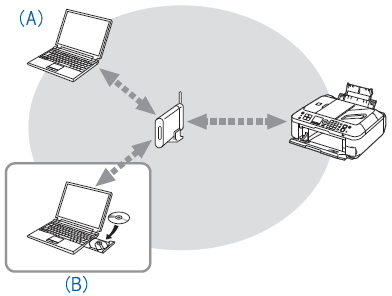
(A) Počítač, z ktorého môžete zariadenie používať teraz
(B) Ďalšie počítače v tej istej sieti
Umožňuje počítaču používať zariadenie.
Postup inštalácie softvéru nájdete v časti [Ako vykonať nastavenie bezdrôtovej siete LAN tak, aby ostatné počítače mohli zdieľať tú istú tlačiareň (Windows)].
Použiteľné modely
- PIXMA MX420